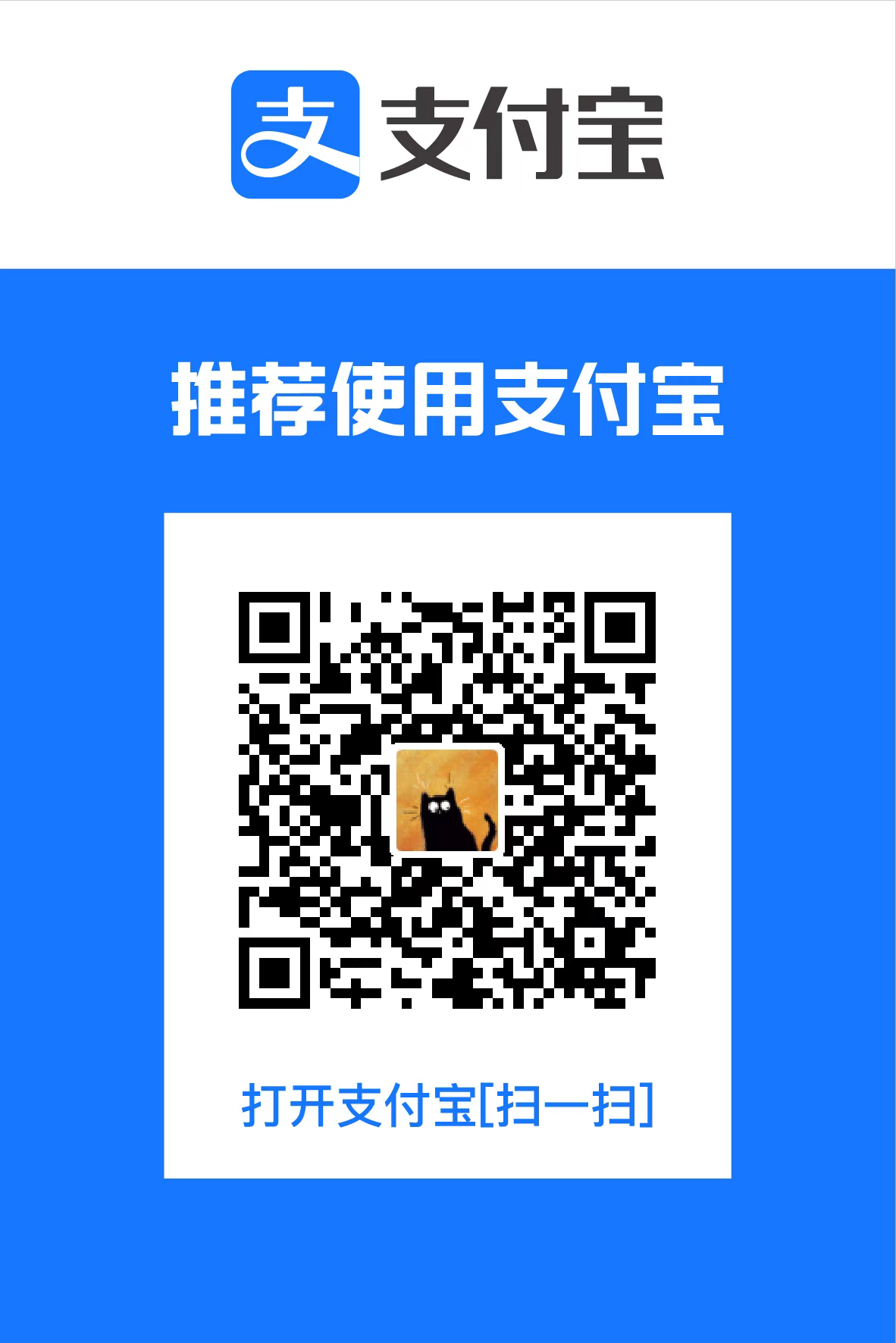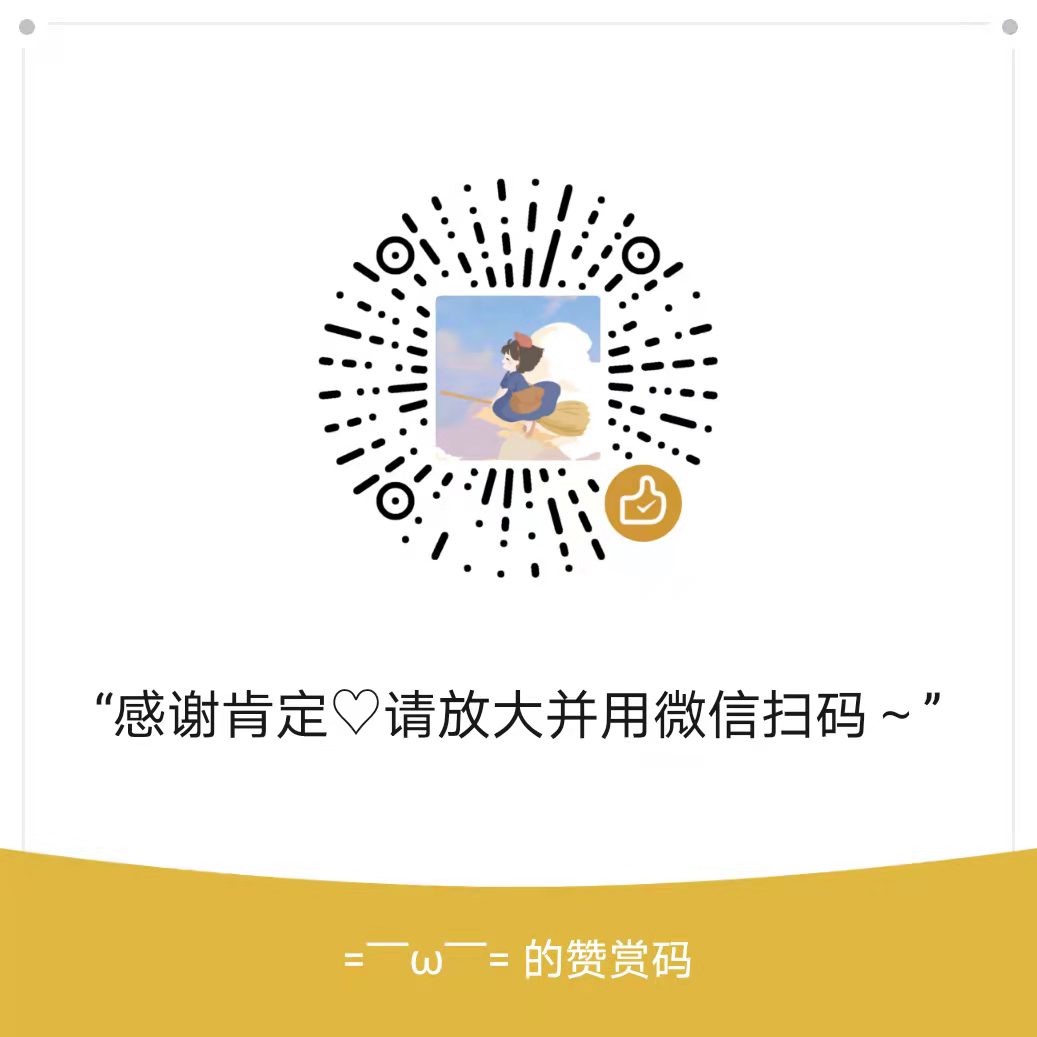输出
输出结果显示图片
1 | %matplotlib inline |
同时输出多个命令的结果
- 方法一:在文件开头添加以下命令(仅对当前文件有效)
1
2from IPython.core.interactiveshell import InteractiveShell
InteractiveShell.ast_node_interactivity = "all" - 方法二:直接添加配置文件(对所有文件有效)配置文件内容为:
1
vi ~/.ipython/profile_default/ipython_config.py
1
2
3c = get_config()
#Run all nodes interactively
c.InteractiveShell.ast_node_interactivity = "all"
禁止输出警告(warnings)
运行以下代码:
1 | import warnings |
for循环美观输出DataFrame
1 | from IPython.display import display |
Kernel
安装R kernel
先在R中安装以下几个package:
1 | install.packages(c('repr', 'IRdisplay', 'evaluate', 'crayon', |
在Anaconda Prompt中输入以下命令:
第一步:输入R,调用R
1 | R |
第二步:安装R kernel,有2种方式(自由选择,个人建议第二种):
- 直接安装在当前用户中:
1
IRkernel::installspec()
- 安装在系统中:
1
IRkernel::installspec(user = FALSE)
其他
运行时间
在cell中添加 %%time ,返回结果中会含有cell单次运行的时间。
在cell中添加 %timeit ,会运行该cell 100,000次(默认),然后以运行最快的3次结果的平均值作为结果。
1 | import numpy |
插件管理器
Nbextensions相当于Jupyter的插件管理器。
安装:(在Anaconda Prompt中输入)
1 | conda install -c conda-forge jupyter_contrib_nbextensions |
安装过程需要选择[y/n],输入y。
该选项卡下方罗列了大量Jupyter可用的插件;点击某个插件的名称,即可在列表下方显示该插件的说明文档;勾选某个插件前面的方框,则系统会加载启用该插件。
Jupyter Lab!
超好用!是Project Jupyter的下一代用户界面,具体安装和使用说明请见《Jupyter:超强的下一代Jupyter Notebook》(原文作者Parul Pandey,EarlGrey翻译,原文网址)。
1 | %% Jupyter Notebook的本地访问地址为 |
切换Code和Markdown
要快捷地切换Cell的形式(Code或Markdown),可按如下操作:
选中Cell(光标在Cell中闪烁),点击“Esc”,进入命令模式(光标不再Cell中闪烁,但Cell左侧仍有蓝色粗线条);然后键盘按“Y”将Cell切换为Code模式,键盘按“M”则将Cell切换为Markdown模式。即
- Esc+Y:code模式
- Esc+M:Markdown模式
- Esc+B:快速添加新的Cell